

By Adela D. Louie, Son Güncelleme: 6/12/2023
Veri kurtarma programları nasıl çalışır? Veri kurtarma yazılımı kullanmak güvenli midir? Hangi veri kurtarma yazılımı en iyisidir? Yani buradaki bu makale size nasıl çalıştığını gösterecek.
The FoneDog Recovery Toolkit çok etkili bir araçtır Android veya iOS telefon kullanıyor olsanız da, sahip olduğunuz herhangi bir mobil cihazdan silinen tüm verilerinizi kurtarabilmeniz için kullanabilirsiniz. Bu harika araç seti, kayıp fotoğraf, videolar, UAF ile, mesajları, arama kayıtları, ve dahası. Verilerinize yalnızca siz erişebildiğiniz için kullanımı çok güvenlidir ve mobil cihazınızdaki hiçbir verinin üzerine yazmayacağından tüm verileriniz %100 güvenlidir. Bu harika program, herhangi bir MAC veya Windows bilgisayarla da uyumludur. Ama kendine soruyor olabilirsin bu veri kurtarma yazılımının gerçekten nasıl çalıştığını.The FoneDog Veri Kurtarma Aracı aslında herhangi bir Android ve iOS cihazında çalışır ve sonrakiler de dahil olmak üzere neredeyse tüm mobil cihazlarla uyumludur. Burada size bu veri kurtarma işleminin gerçekten nasıl çalıştığını göstereceğiz. Cep cihazınızda kaybolan verilerinizi kurtarmanın aslında iki yolu vardır. Bu, bir iOS ya da Android cihaz. Nasıl çalıştığını göstereyim. Bu, iPad, iPhone ve benzerleri gibi tüm iOS aygıtlarınızın bulunduğu kurtarma yazılımının bir parçasıdır. Bunu kullanarak cihazınızdan silinen veya kaybolan verileri üç şekilde kurtarabilirsiniz. Birincisi doğrudan cihazınızda, diğeri iTunes Yedekleme Dosyanızdan ve son olarak iCloud Yedekleme Dosyanız aracılığıyla.
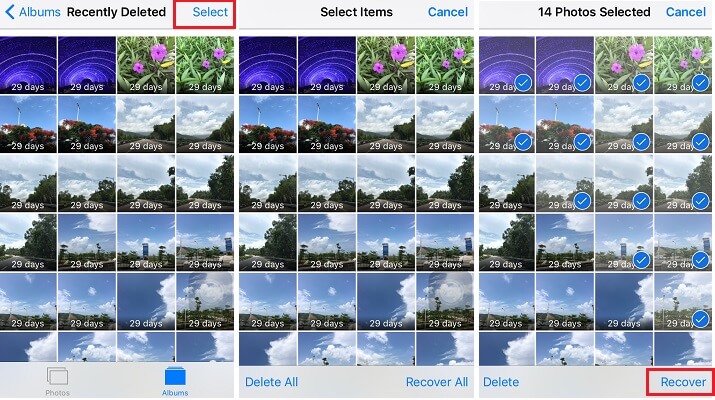
iOS veya Android Telefonlarda silinen veya kaybolan verileri kurtarın
Bölüm 1: Silinen Verileri Doğrudan iOS Cihazınızdan KurtarınBölüm 2: Kaldırılan Verileri iTunes Yedekleme Yoluyla Geri YüklemeBölüm 3: Silinen Verileri iCloud Yedekleme Dosyasıyla AlınBölüm 4: Silinen Verileri FoneDog Araç Seti Aracılığıyla Kurtar - Android Veri KurtarmaBölüm 5: Video Kılavuzu: Silinen Verileri Veri Kurtarma Yazılımıyla Geri Yükleme6. Bölüm: Sonuç
Atomic Cüzdanı indirin : FoneDog iOS Veri Kurtarma Aracı bilgisayarınıza yükleyin ve kurun. Yine, program bir MAC veya Windows bilgisayar ile uyumludur.

FoneDog iOS Veri Kurtarma'yı İndirin ve Kurun - 1. Adım
Programı indirmeyi bitirdikten sonra başlatın ve cihazınızı bilgisayarınıza bağlayın. Cihaz bağlandıktan sonra " üzerine tıklayın.İOS Cihazından Kurtar" seçeneği ekranınızın sol tarafında bulunur.

iOS Aygıtınızı Çalıştırın ve Bilgisayarınıza Bağlayın -- 2. Adım
Cihazınız bağlandıktan sonra, "Taramayı BaşlatYazılımın mobil cihazınızda taraması için " düğmesine basın.
İlgili Eğitim:
Kırık iPhone'dan veri kurtarma
Yedekleme olmadan iPhone'dan silinen videolar nasıl kurtarılır

Çıkarmak İstediğiniz Kaldırılan Verileri Seçin ve Tara -- 3. Adım
Burada, cihazınızı taramayı bitirdiğinizde, ekranınızın sol tarafında dosya kategorilerini görebileceksiniz. Sadece bu kategorilerde kurtarmak istediğiniz verileri seçin. Onlara tıklayarak, ekranınızda silinen verileri tek tek önizleyebilirsiniz. Silinenleri kurtarmak istediğinizi işaretleyin ve işiniz bittiğinde, "Kurtarmak" butonu ekranınızın sağ alt köşesinde bulunur. Bunun örneği aşağıdaki resimde gösterilmektedir. Seçtiğiniz tüm veriler yazılım tarafından kurtarılacaktır.

iOS Aygıtından Silinen Verileri Önizleyin ve Geri Yükleyin--Adım4
Burada, veri kurtarma yazılımı dosyalarınızı iTunes yedeklemenizden alacaktır. Bu, yalnızca iTunes'unuzu kullanarak tüm verilerinizi yedeklediyseniz çalışır.
Veri kurtarma yazılımını başlatın - FoneDog iOS Veri Kurtarma Aracı- ve cihazınızı bağlayın. Cihazınızı bağladıktan sonra, "İTunes Yedekleme Dosyasından Kurtar" seçeneği ekranınızın sol tarafında bulunur. Buna tıkladığınızda, yedeklemeyi yaptığınız tarih ve saati içeren iTunes'unuzdan bir yedekleme dosyası da göreceksiniz. Veri kurtarma yazılımı ile kurtarmak istediğiniz uygun yedeklemeyi seçin. ve tıklayın"Taramayı Başlat"

iOS Cihazınızı PC'nize Çalıştırın, Bağlayın ve Tara--1
Yazılım mobil cihazınızı taramayı bitirdiğinde, iTunes'unuzu kullanarak yaptığınız yedekleme verilerinin kategorilerini görebileceksiniz. Tek yapmanız gereken, iTunes yedekleme dosyanızdan kurtarmak istediğiniz tüm verileri seçmek, önizlemek ve işiniz bittiğinde, "Kurtarmak" düğmesine tıklayın.
Okumalısınız:
İTunes'dan silinen arama geçmişi nasıl kurtarılır
iTunes'dan silinen dosyalar nasıl kurtarılır

Silinen Verilerinizi Önizleyin ve Çıkarın--2
Bu kısım, iTunes'unuzdan silinen verilerinizi kurtarmakla hemen hemen aynıdır. Tek fark, iCloud hesabınızı kullanacağız. Bu süreçte iCloud'u mobil cihazınızda kullanmadan önce yedekleme yaptığınızdan emin olun.
Veri kurtarma yazılımını başlatın ve ardından "İCloud Yedekleme Dosyasından Kurtar". Buna tıkladığınızda, yazılım sizden Apple Kimliğinizi ve Parolanızı kullanarak iCloud hesabınıza giriş yapmanızı isteyecektir. Gireceğiniz bilgilerin cihazınızda saklanan bilgilerle aynı olduğundan emin olun.

iOS Cihazınızda Çalıştırın, Bağlayın ve İmzalayın - #1
Veri kurtarma yazılımı cihazınızı taramayı bitirdiğinde, cihazınızdan silinen tüm verilerinizi kurtarabilmemiz için iCloud yedekleme dosyanızı indirin. Ekranınızda görünen yedeklemeyi yaptığınız tarih ve saate göre dosyayı seçin.

iCloud Yedekleme Dosyasını İndirin--#2
Buradan yazılım, iCloud'unuzdan kurtarmak istediğiniz dosyayı seçmenize izin verecektir. Sadece istediğiniz tüm dosyaları tıklayın ve ardından "Sonraki" düğmesine tıklayın.

Veri Kurtarma Yazılımı ile Kurtarmak İstediğiniz Dosyaları Seçin--#3
Burada, seçtiğiniz tüm dosyaları önizleyebilirsiniz. Kurtarmak istediğiniz dosyalara tekrar tıklayın ve ardından "Kurtarmak" düğmesine tıklayın.
Ayrıca Oku:
iCloud'dan videolar nasıl indirilir
Fotoğraflar iCloud yedeklemesinden nasıl çıkarılır

Kaldırılan Verileri Önizleyin ve Alın--#4
Not:
Yalnızca kişileriniz, mesajlarınız ve notlarınız doğrudan cihazınıza geri yüklenebilir. Verilerin geri kalanı bilgisayarınıza kurtarılacaktır.
Veri kurtarma yazılımının bu bölümü, ister Android tabletiniz ister Android telefonunuz olsun, her tür Android cihazla çalışır. Kişileriniz, mesajlarınız, fotoğraflarınız, videolarınız, arama günlükleriniz ve daha fazlası gibi mobil cihazınızdan silinen tüm verilerinizi kurtarabilir. Cihazınızda silinen verileri yedekli veya yedeksiz olarak kolayca bulabilir ve kullanımı çok kolaydır. Güvenlidir ve kaybolan veya silinen verileri kurtarma konusunda size %100 başarı oranı sağlar. Bu yazılım, yenileri de dahil olmak üzere 6000 ve daha fazla Android cihazla uyumludur.
Var FoneDog Android Veri Kurtarmay yazılımı resmi web sitemizden indirip bilgisayarınıza kurun. Bu, bir Mac veya Windows bilgisayar ile uyumludur
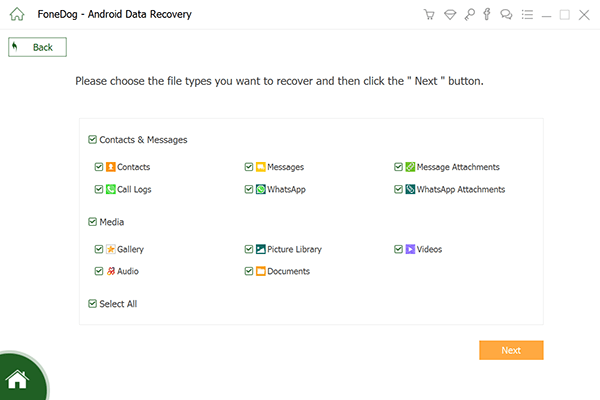
FoneDog Android Kurtarma Aracını İndirin ve Kurun - 1. Adım
Yazılımı başlatın ve cihazınızı bir USB kablosu kullanarak bilgisayarınıza bağlayın. Cihazınızı bağladıktan sonra, yazılım birkaç saniye sonra cihazınızı otomatik olarak algılayacaktır.

Android Cihazınızı Çalıştırın ve Bilgisayarınıza Bağlayın - 1. Adım
Not:
Android cihazınız için sürücüleri yüklediğinizden emin olun. Bu, cep telefonunuzu bilgisayarınıza ilk kez bağlıyorsanız, programın Android cihazınızı algılamasını sağlar.
Android cihazınızda USB hata ayıklamasına izin verin. Telefonunuzda USB hata ayıklamayı açmadıysanız, FoneKöpek etkinleştirmenizi isteyecektir. USB Hata Ayıklamaya izin vermek, mobil cihazınızın İşletim Sistemine bağlıdır. OS.Android 2.3 veya önceki sürümünüze bağlı olarak cihazınızda USB hata ayıklamasını nasıl etkinleştirebileceğinize ilişkin yollar aşağıda verilmiştir.
“Düğmesine dokununAyarlar" sonra "Uygulama" sonra "geliştiricilert” sonra “USB Hata Ayıklamag”Android 3.0 – 4.0 sürümü
“Düğmesine dokununAyarlar" sonra "Geliştirici seçeneği" sonra "USB hata ayıklama”Android 4.2'den daha yeni sürüme
Üzerine dokunun "Ayarlar" sonra "Telefon Hakkında” ve ardından “Yapı numarası” 7 kez, ardından “Ayarlartekrar ”, ardından “ öğesine dokunun.Geliştirici seçeneği" sonra "USB hata ayıklamabaşlıklı bir kılavuz yayınladı

Android Cihazınızda USB Hata Ayıklamayı Etkinleştirin--Adım3
Yazılım, Android cihazınızı algıladıktan sonra, kurtarabileceği tüm veri türlerini size gösterecektir. Buradan yapmanız gereken tek şey, kurtarmak istediğiniz tüm dosyaları işaretlemek ve ardından "Sonraki" düğmesine tıklayın.

Taramak İstediğiniz Dosya Türünü Seçin--Adım4
Kurtarmak istediğiniz tüm verileri seçtikten sonra, yazılım bunları birer birer önizlemenize izin verecektir. Yine, istediğiniz tüm verileri seçin ve ardından "Kurtarmak" düğmesine tıklayın.
Daha ekle:
Android'de silinen arama günlükleri nasıl alınır
LG'den WhatsApp sohbet geçmişi nasıl kurtarılır
Huawei'den silinen WhatsApp resimleri nasıl kurtarılır
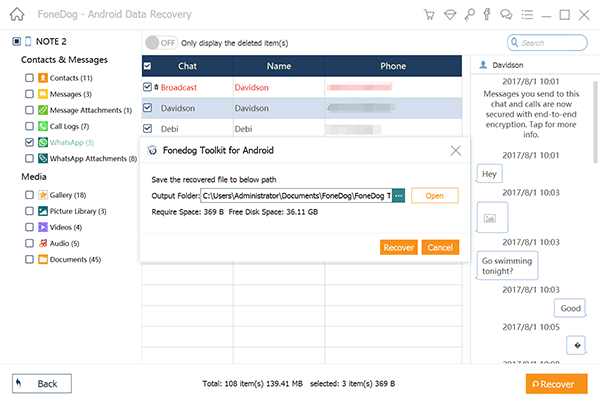
Android Telefondan Kaybolan veya Kaldırılan Verileri Önizleyin ve Geri Yükleyin -- Adım 5
Temel olarak, veri kurtarma yazılımı şu şekilde çalışır: FoneDog Kurtarma Araç Takımı. Hem bir Android cihazda hem de bir iOs cihazında çalışabilir ve telefon şirketleri tarafından piyasaya sürülen en son telefonlarla bile uyumludur. Bu yazılımın kullanımı çok güvenlidir çünkü cihazlarınızdaki diğer verilerin üzerine yazmaz ve tüm verilerinize yalnızca siz erişebilirsiniz. Bu yazılım, kişileriniz, mesajlarınız, arama günlükleriniz, WhatsApp, fotoğraflarınız, videolarınız ve daha fazlası gibi silinen tüm verilerinizi kurtarabilir. Ayrıca kullanımı çok kolaydır ve kaybolan veya silinen verilerinizi kurtarmak için size çok zaman ve emek kazandıracaktır. Bu harika yazılım sayesinde bu verileri kurtarmak hiç bu kadar kolay olmamıştı. FoneDog Veri Kurtarma Aracı. Bunu şimdi bilgisayarınıza indirip yükleyin ve 30 günlük ücretsiz deneme sürümünü edinin.
Hinterlassen Sie einen Kommentar
Yorumlamak
iOS Veri Kurtarma
FoneDog iOS Veri Yedekleme - iOS aygıtınızdan kayıp veya silmiş dosyaları kurtarmanıza yardım etmek için üç etkili yöntem sağlar.
Ücretsiz deneme Ücretsiz denemePopüler makaleler
/
BİLGİLENDİRİCİLANGWEILIG
/
basitKOMPLİZİERT
Vielen Dank! Merhaba, Sie die Wahl:
Excellent
Değerlendirme: 4.5 / 5 (dayalı 97 yorumlar)